Публікація програми в Teams
У цій статті розповідається про те, як можна публікувати та додавати програми до робочої групи Microsoft Teams.
Публікація та додавання програми до Teams
Щоразу, коли ви зберігаєте зміни у компонованих програмах, їх автоматично опубліковано лише для себе та тих користувачів, які мають дозволи на редагування програми. Після завершення внесення змін потрібно явно опублікувати їх, щоб зробити їх доступними для всіх користувачів програми, яким надано спільний доступ.
Щоб опублікувати програму, натисніть кнопку Опублікувати в Teams у верхньому правому куті Power Apps Studio.
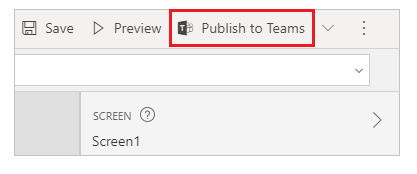
Натисніть кнопку Далі. Публікація програми створює нову версію програми та робить опубліковану версію програми доступною для всіх користувачів, яким надано доступ до неї.
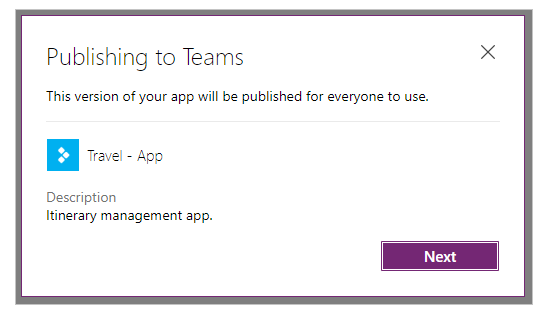
Відобразиться список усіх каналів. Програму можна додати до одного або кількох каналів як вкладку в робочій групі.
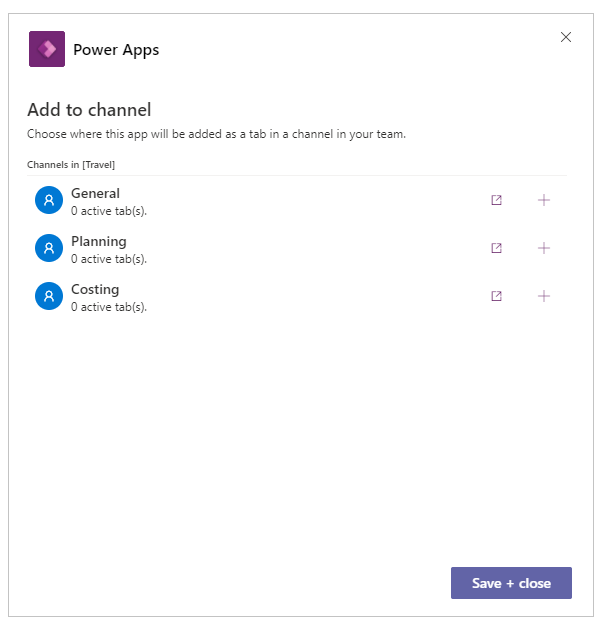
Виберіть Додати вкладку  , а потім виберіть елемент Зберегти та закрити.
, а потім виберіть елемент Зберегти та закрити.
Підказка
Якщо програма вже опублікована в каналі Teams як вкладка, ви матимете можливість Показати вкладки.
Щоб опублікувати оновлену версію програми на наявній активній вкладці, виберіть Зберегти та закрити без додавання нової вкладки.
Щоб додати опубліковану версію програми до нової вкладки в іншому каналі, виберіть Додати вкладку  у потрібному каналі, а потім виберіть Зберегти та закрити.
у потрібному каналі, а потім виберіть Зберегти та закрити.
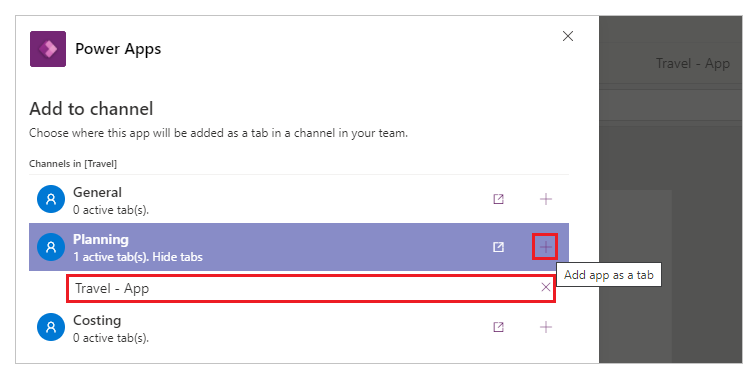
Додаткові відомості: Публікація додатка
Переміщення програми до іншого каналу Teams в одній робочій групі
Переміщення програми до іншого каналу Teams в одній робочій групі потребує публікації програми в новому каналі, а потім видалення програми зі старого каналу.
- Щоб опублікувати програму в новому каналі: виконайте зазначені кроки, щоб опублікувати та додати програму до Teams. Але перш ніж вибрати параметр Зберегти та закрити, виберіть Додати вкладку
 для нового потрібного каналу. А потім виберіть елемент Зберегти та закрити, щоб опублікувати програму в новому каналі.
для нового потрібного каналу. А потім виберіть елемент Зберегти та закрити, щоб опублікувати програму в новому каналі. - Щоб видалити програму з каналу, виконайте кроки для видалення програми.
Статті за темою
Настроювання дозволів і надання колегам спільного доступу до програм
Примітка
Розкажіть нам про свої уподобання щодо мови документації? Візьміть участь в короткому опитуванні. (зверніть увагу, що це опитування англійською мовою)
Проходження опитування займе близько семи хвилин. Персональні дані не збиратимуться (декларація про конфіденційність).